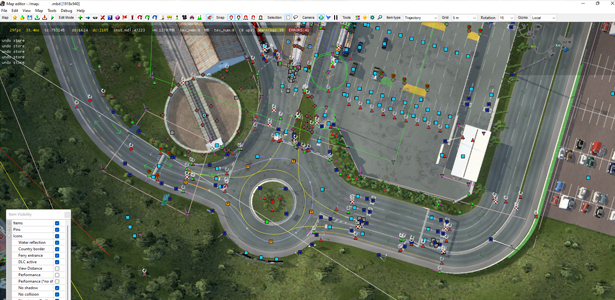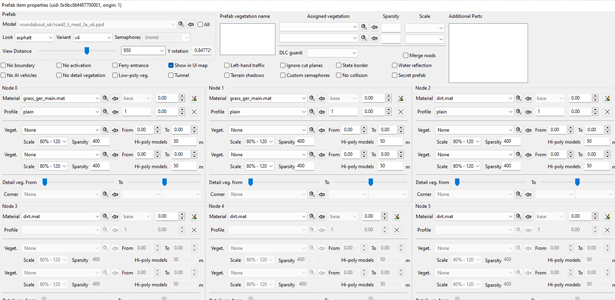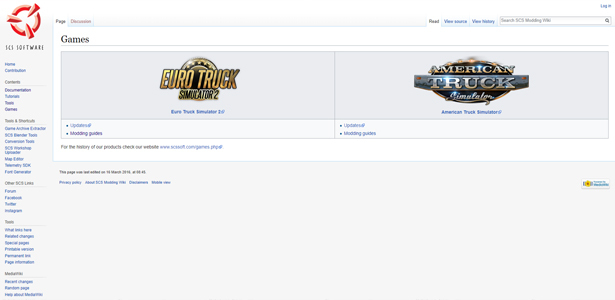Kenal Map Item Properties #11 : Curves
Salam! Mungkin masing-masing orang memiliki cara yang berbeda menggunakan map editor. Tapi masih ada beberapa orang yang masih kurang memahami tool, fitur, dan fungsinya, dalam mengatur suatu bentuk dan variasi objek map mulai dari jalan, prefab, building, model, rambu/sign, dan lain sebagainya. Padahal kalau kita pelajari betul fitur dan fungsi tersebut bisa meningkatkan kualitas mod map yang sedang dibuat.
Kali ini saya bagikan pengetahuan lanjutan tentang map item properties pada map editor game ETS2 maupun ATS. Fungsinya jelas mengatur pilihan bentuk, variasi, maupun fungsi fitur suatu item/objek yang kita tambahkan.
Mungkin menjelaskan ini semua membutuhkan halaman yang lebih banyak jadi saya pecah dalam tiap bagian / postingan.
Kali ini item properties selanjutnya yang saya sampaikan ialah Curve Item Properties. Ini merupakan item baru yang baru muncul di ETS2/ATS versi 1.35 keatas. Sekilas fisiknya mirip sama item Buiding yang sudah kita kenal selama ini. Bedanya item Curve memiliki variasi yang lebih kustom dan bermacam-macam dibanding Building.
Selain itu ada beberapa setting/properties di item Curve yang mustahil dimiliki oleh item Building. Bahkan kedepan karyawan SCS lebih suka memakai Curve ketimbang Building, karena itu sudah banyak ditemukan sejumlah model building yang ada tulisan **Do Not Use** karena semua model itu akan dijadikan item Curve dan yang lama akan dihapus selamanya ha-ha-ha-ha.
Item “Curve” lebih cocok dipakai untuk tipe tiang listrik, sutet, atau jalan trotoar karena kita bisa mengubah lebih dari dua bentuk dalam satu garis item.
 |
| Curve Item Properties (ETS2 1.46) |
Tentu saja, baik pada ETS2/ATS Steam maupun non-steam, atau DLC apapun sama fungsinya.
Berikut penjelasan lebih detail terkait semua menu dan fungsinya untuk item Curve.
No. | Nama | (Pilih – Input – Ceklis – Tool) Fungsi |
1 | Category | Pilih - Memilih kelompok buildings yang akan digunakan. Kalau tidak ada kategori tertentu termasuk kelompok –all— yang mencakup semua tipe yang ada. |
2 | (curve) Model | Pilih - Memilih item/jenis Curve berdasarkan kategori. Kalau tidak ada berarti sudah termasuk kelompok “-all-” |
3 | (curve) First part | Pilih - Memilih bentuk ujung awal (start) item curve |
4 | (curve) Center part | Pilih - Memilih bentuk badan atau tengah item curve |
5 | (curve) End part | Pilih - Memilih bentuk ujung akhir (end) item curve |
6 | (curve) Look | Pilih - Memilih ragam tekstur pada item curve. |
7 | (curve) Color | Pilih - Memilih ragam warna pada tekstur “look” diatas |
8 | Terrain | Pilih - Memilih tekstur tanah/terrain pada item curve |
9 | Terrain rotation | Input - Memutar alur atau rah pola tekstur terrain (bakal lebih kelihatan pada terrain "field" |
10 | Terrain color | Pilih - Memilih ragam warna tekstur terrain pada objek Curve, bisa dibuat lebih gelap atau lebih terang. |
11 | Edit custom terrain color | Tool - Memilih kustom warna yang mungkin tak tersedia pada terrain color diatas (sama seperti "color picker" pada menu Brush seperti halnya pula buka Photoshop) |
12 | Rnd. (random) seed | Input - Membuat berbagai variasi bentuk vegetasi buildings dengan cara mengubah angkanya. |
13 | (curve) Strech | Input - Mengatur renggang rapatnya objek curve. Jadi bisa dibuat high-poly |
14 | (curve) Scale | Input - Mengatur besar kecilnya objek curve, ini keunggulan yang tak ada di item "Building" |
15 | View Distance | Pilih/Input - Mengatur jarak pandang objek Curve, mulai dari default, ext. short,, short, close, middle, far, dan ext. far |
16 | Water reflection | Ceklis - Menambah efek bayangan item pada air |
17 | Ignore cut planes | Ceklis – Mengabaikan pandangan item yang terhalang oleh cut planes |
18 | Low poly vegetation | Ceklis - |
19 | Stepped geometry | Ceklis - |
20 | Perlin noise | Ceklis - Membuat efek-efek noise (tekstur kasar) pada objek curve biar terlihat agak detail |
21 | Invert geometry | Ceklis - Mengatur otomatis posisi hadap objek item curve secara berlawanan (seperti dibikin mirror version) |
22 | No collision | Ceklis - Menambah jalur atau titik/node baru pada item mover |
23 | No shadow | Ceklis - Menghilangkan efek bayangan gelap pada objek curve (membantu meringankan grafik game) |
24 | No mirror refl. | Ceklis - Menghilangkan efek bayang cermin pada objek curve - biasanya pada jendela atau kaca (membantu meringankan grafik game) |
25 | Use linear path | Ceklis - Menggunakan satu garis lurus saat menambah/menempatkan item curve |
26 | Detail vegetation | Ceklis - Menambah efek rumput detail pada item curve. |
27 | Fixed step | Input - Mengatur jarak posisi antar objek - terutama pada objek tiang listrik, sutet, atau kabel lainnya (dalam m) |
Sekarang bagaimana dengan dua gambar di setiap baris menu dibawah ini?
Show in Content Browser (gambar kaca pembesar/lup) : Melihat / menampilkan setiap item yang dipilih dari Content Browser (membuka menu Content Browser - F2).
Select from Content Browser (gambar panah tebal) : Memilih item dari Content Browser.
Tombol lain
Set
as default : Menggunakan/menyetel (set) pilihan yang sudah diubah sebagai
default. Jadi tidak perlu susah payah mengatur lagi satu per satu.
Use
default : Menggunakan pengaturan default (sudah di set lebih dahulu)
Reset : Mengatur ulang (reset) semua fitur item curve seperti semua (kembali ke model awal)
Reset
Offset : Mengatur ulang (reset) penempatan item curve seperti semua (tidak
patah-patah)
Saya
tidak perlu menjelaskan lagi soal fungsi ‘OK’ dan ‘Cancel’.
Masih ada item lain yang perlu dijelaskan di sini. Jadi, tetap ikuti terus perkembangan terbaru seputar map editor hanya di BLOG PEJINDO. Lebih lengkap, lebih mudah, dan lebih baru (selalu update sesuai versi terbaru saat ini). Jangan lupa like dan share (berbagi). Semoga bermanfaat!
Lihat Tutorial Sebelumnya :
## (Part 10) Kenal Item Properties - Bezier Patch ##
Lihat Tutorial Selanjutnya :